I dag kan det være meget svært at holde styr på dit publikums interesse og sociale medier. Det kan være tidskrævende og krævende at oprette nye indlæg og tilpasse sig hver platform, når andre opgaver kræver dit fulde engagement. Foregribe vores kunders behov, Timely tilbyder native integrationer for at gøre opslag på sociale medier til en leg. I dette indlæg lærer du, hvordan du automatisk poster begivenheder på LinkedIn.
1. Automatiserede sociale medieopgaver
Selvom sociale medieplatforme har forskellige postformater og markedsføringstilgange, behøver du ikke at arbejde kontinuerligt med din begivenhedspromovering for dem alle. Værktøjer til automatisering af sociale medier kan hjælpe dig med at udgive begivenhedsindhold på flere platforme på én gang. Faktisk giver de dig mulighed for at poste indhold uden at skulle logge ind på din konto og kopiere alle oplysningerne for at offentliggøre én efter én.
Når du bruger Timely software til at lægge begivenheder online, kan du også regne med native integrationer for at optimere publiceringen af dine begivenheder på sociale medier, som f.eks. Facebook og LinkedIn.
2. Godkendelse Timely at poste begivenheder på LinkedIn
LinkedIn er det mest populære sociale medie til virksomheder, du kan finde. Ved at dele dine forretningsbegivenheder med dine forbindelser kan du forbedre dit segmenterede netværk og promovere dine forretningsbegivenheder med mennesker, der deler de samme interesser som dig. Sådan kan du poste din begivenhed på LinkedIn:
- På din Timely dashboard, klik på Distribution punkt i hovednavigationsmenuen;
- Derefter skal du klikke på LinkedIn undermenu;
- Når du er på LinkedIn-siden, skal du klikke på Opret forbindelse til LinkedIn knap. Hvis du ikke allerede er logget ind på din LinkedIn-konto, skal du logge ind, før du klikker på denne knap.
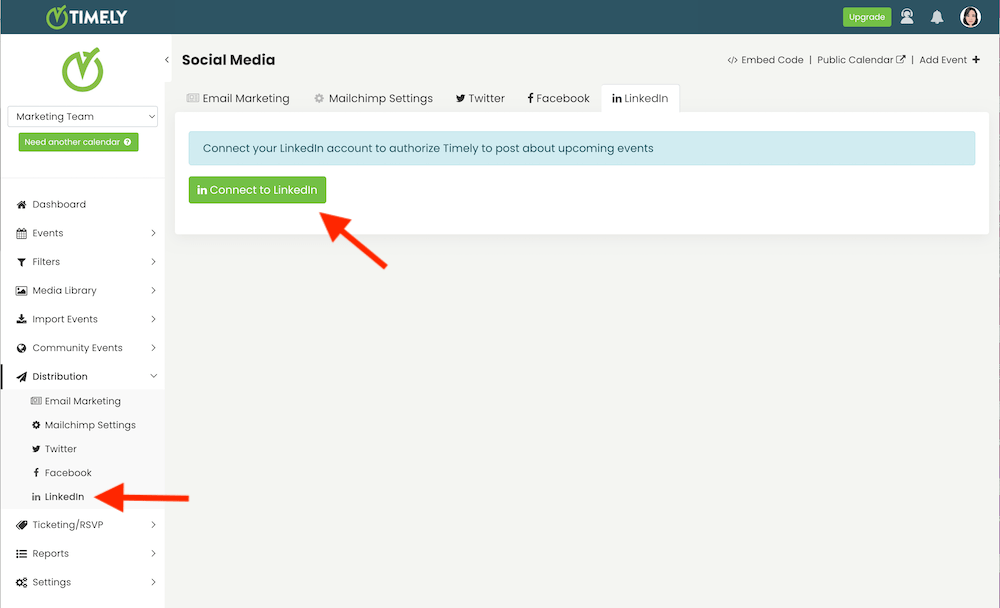
- LinkedIn-autorisationssiden åbnes på skærmen. Dernæst skal du klikke på Tillad knappen for at godkende Timely at poste begivenheder på LinkedIn på dine vegne.
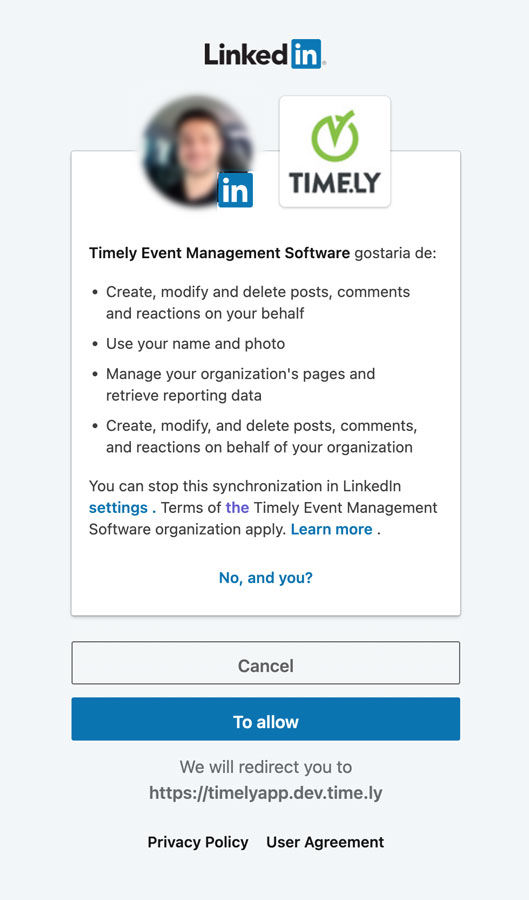
3. Opsætning af LinkedIn Automation
Når du har godkendt Timely for at få adgang til din LinkedIn-konto, vil du blive omdirigeret til din Timely dashboard for at konfigurere din automatisering. Hvis du administrerer mere end én LinkedIn-profil (f.eks. person- og virksomhedsprofiler), er den første ting, du skal gøre, at vælge den relevante.
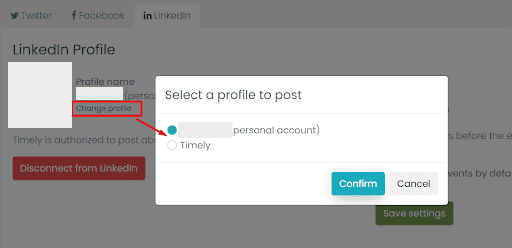
Når du har bekræftet LinkedIn-profilen, vil du se en ny side på skærmen, hvor du kan planlægge dine kommende begivenheder på LinkedIn. Automatiseringen giver dig mulighed for at bestemme, hvor mange dage og timer før begivenheden starter, du ønsker, at softwaren skal poste begivenhed på LinkedIn på dine vegne.
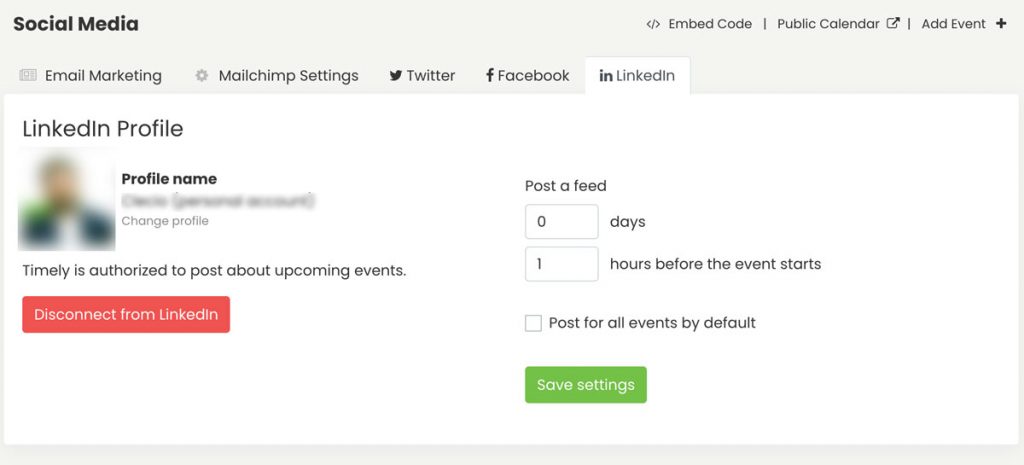
Hvis du kun ønsker at udgive specifikke begivenheder på LinkedIn, kan du gøre det. På siden for oprettelse af begivenheder er der mulighed for sociale medier. Der kan du markere afkrydsningsfeltet for automatisk at sende begivenheder på LinkedIn.
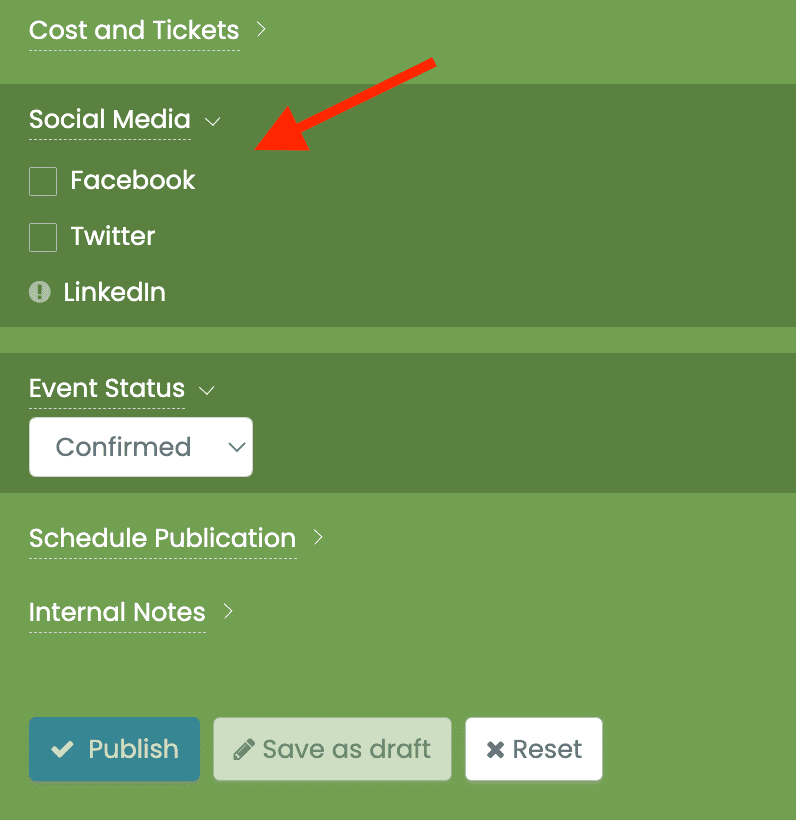
4. Forhåndsvisning af begivenhedsindlæg på Linkedin
Timely begivenhedssoftware er det perfekte match til dine LinkedIn sociale medier og netværksopslag. Efter opsætning af automatiseringen, Timely vil automatisk sende begivenheder på LinkedIn på dine vegne. Indlæggene er smukke og rene og vil helt sikkert se perfekte ud på dit feed.
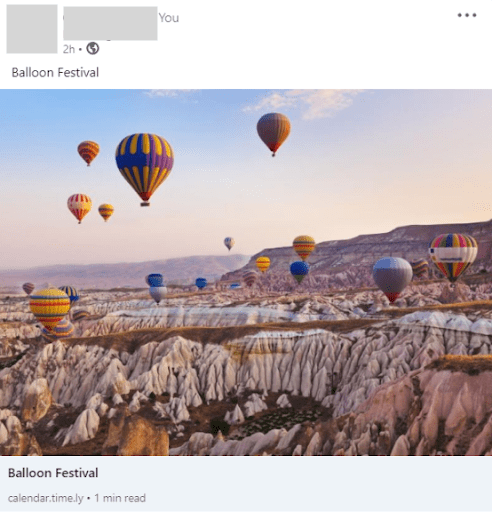
For mere brugervejledning, gå venligst til vores Help Center. Hvis du har spørgsmål eller har brug for yderligere hjælp, så tøv ikke med kontakt os. Alternativt kan du åbne en supportbillet fra din Timely kontos dashboard.